Parandage Apple TV 4K kaugjuhtimispuldis mittetöötav helitugevuse reguleerimine
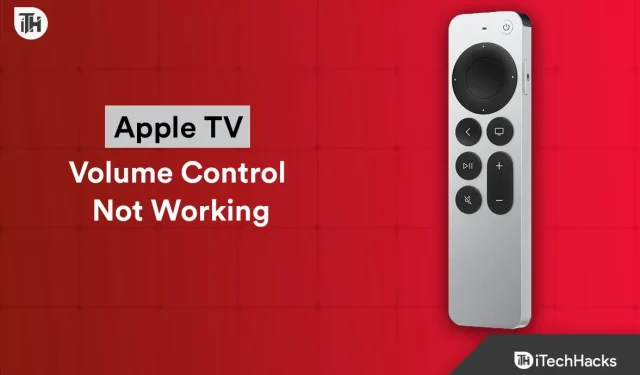
Pole saladus, et Apple TV-st on saanud üks populaarsemaid voogedastusseadmeid maailmas. Seega pole ime, miks nii paljud inimesed selle elegantse disaini, intuitiivse kasutajaliidese ja võimsate funktsioonide tõttu sellele voogesituse jaoks loodavad. Apple TV pole aga ka tehniliste tõrgeteta, sealhulgas 4K puldi katkise helitugevuse regulaatorita. See võib olla stressirohke, eriti kui vaatate oma lemmiksaadet või -filmi. Selles artiklis juhendame teid, kuidas parandada mittetöötavat Apple TV kaugjuhtimispulti.
Võimalikud põhjused, miks helitugevuse reguleerimine Apple TV 4K kaugjuhtimispuldis ei tööta
Lahenduse leidmiseks on oluline mõista, miks Apple TV kaugjuhtimispuldi helitugevus ei tööta. Siin on mõned levinumad põhjused.
- Tühjad patareid: kui patareid on tühjad, ei saa te Apple TV 4K puldi helitugevust reguleerida. Kaugjuhtimispult vajab Apple TV-sse signaalide saatmiseks korralikku akut.
- Ühenduvusprobleemid : Bluetoothi kasutatakse Apple TV 4K kaugjuhtimispuldi ja Apple TV vaheliseks suhtlemiseks. Kaugjuhtimispult ei tööta korralikult, kui Bluetooth-ühendus ei tööta.
- Tarkvaraprobleemid. Mõnikord võivad tarkvaraprobleemid põhjustada probleeme helitugevuse reguleerimisega. Neid probleeme saab lahendada tarkvara värskendamisega.
- IR-vastuvõtja takistus: iOS-i seadmed ei pruugi kaugsignaale vastu võtta, kui infrapunavastuvõtja (IR) on kaetud.
Parandage helitugevuse reguleerimine, mis Apple TV-s ei tööta | 4K kaugjuhtimispult
Nüüd teame võimalikke põhjuseid, miks Apple TV puldiga helitugevus ei tööta, nii et saame hakata lahendusi otsima. Niisiis, asume nende juurde:
1. lahendus: vahetage patareid
Kui Apple TV 4K puldi patareid on tühjad, ei saa te helitugevust reguleerida. Siit saate teada, kuidas kaugjuhtimispuldil Apple TV-sse signaalide saatmiseks piisavalt jõudu.
- Apple TV 4K kaugjuhtimispuldil pole akupesa, seega peate selle tagaküljelt leidma.
- Avage aku kaas ja eemaldage see.
- Veenduge, et patareid poleks tühjad ja vahetage vanad välja.
- Paigaldage patarei kate tagasi.
Kui pärast patareide vahetamist helitugevuse regulaator ei tööta, proovige järgmist lahendust.
2. lahendus: kontrollige oma Bluetooth-ühendust
Bluetooth-ühendust kasutades suhtleb Apple TV 4K kaugjuhtimispult Apple TV-ga. Kui Bluetooth-ühendus on problemaatiline, siis kaugjuhtimispult ei tööta. Siin on juhised, mida Bluetooth-ühenduse testimiseks järgida.
- Avage oma Apple TV seaded .
- Valige Kaugjuhtimispuldid ja seadmed.
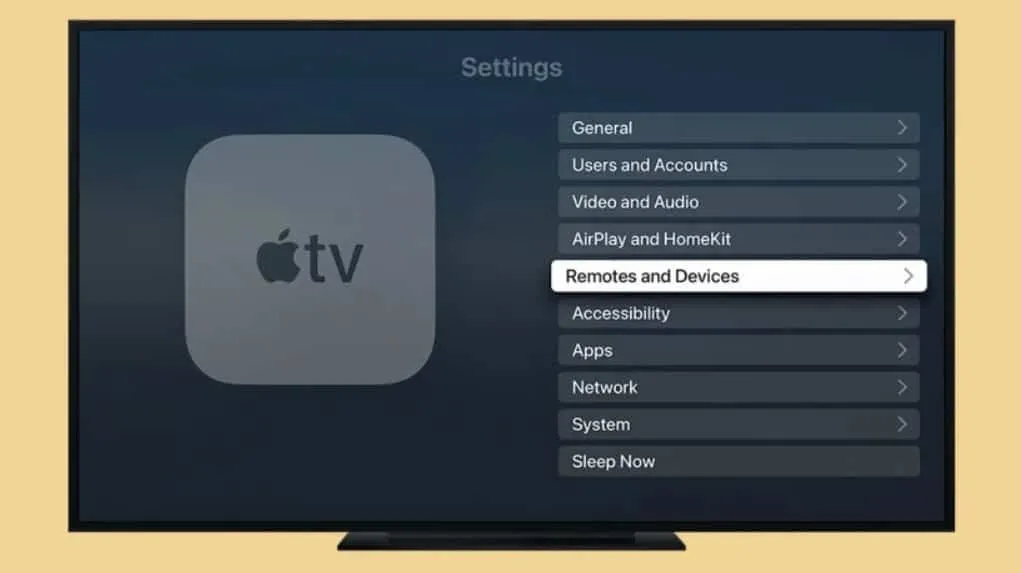
- Valige Bluetooth .
- Peate veenduma, et Apple TV 4K kaugjuhtimispult on jaotises Minu seadmed loetletud .
- Uue kaugjuhtimispuldi ühendamiseks järgige ekraanil kuvatavaid juhiseid, kui seda loendis pole.
Pärast nende toimingute sooritamist kontrollige, kas helitugevuse regulaator töötab. Kui see ikka ei tööta, proovige järgmist lahendust.
Parandus 3: taaskäivitage Apple TV
Mõnikord ei tööta helitugevuse regulaator tarkvaraprobleemide tõttu korralikult. Võimalik, et saate Apple TV kaugjuhtimispuldi helitugevust parandada, taaskäivitades Apple TV. Selleks toimige järgmiselt.
- Avage oma Apple TV seaded.
- Valige Süsteem.
- Taaskäivitamiseks klõpsake nuppu Taaskäivita.
- Kui soovite oma Apple TV taaskäivitada, kinnitage.
Pärast Apple TV taaskäivitamist kontrollige, kas helitugevuse regulaator töötab. Kui see ikka ei tööta, proovige järgmist lahendust.
Parandus 4: lähtestage Apple TV
Kui ükski ülaltoodud lahendustest ei töötanud, saate Apple TV kaugjuhtimispuldi helitugevuse mittetöötamise probleemi lahendada, lähtestades Apple TV tehaseseadetele. Tehke järgmist.
- Avage oma Apple TV seaded.
- Valige Süsteem.
- Lähtestamiseks vajutage nuppu “Lähtesta”.
- Saate kas lähtestada kõik seaded või kustutada kogu sisu ja seaded.
- Lähtestamise lõpuleviimiseks järgige ekraanil kuvatavaid juhiseid.
Pärast Apple TV lähtestamist peate selle seadistama ja kontrollima, kas helitugevuse regulaator töötab. Seejärel proovige järgmist lahendust, kui see ikka ei tööta.
Parandus 5: avage IR-vastuvõtja
Apple TV ei pruugi olla võimeline kaugsignaale vastu võtma, kui IR-vastuvõtja on suletud. Veenduge, et IR-vastuvõtjat ei blokeeriks füüsilised objektid, nagu mööbel või sisustus. Liigutage oma Apple TV uude kohta, kus IR-vastuvõtja on takistuse korral vaba. Pärast IR-vastuvõtja avamist kontrollige, kas helitugevuse regulaator töötab.
Parandus 6: eemaldage kaugjuhtimispuldi sidumine ja taastage see
Mõnikord saate Apple TV kaugjuhtimispuldi mittetöötava helitugevuse probleemi lahendada, eemaldades vooluvõrgust ja parandades Apple TV 4K kaugjuhtimispuldi. Seda saate teha, järgides neid juhiseid.
- Avage oma Apple TV seaded.
- Valige Kaugjuhtimispuldid ja seadmed.
- Valige Remote.
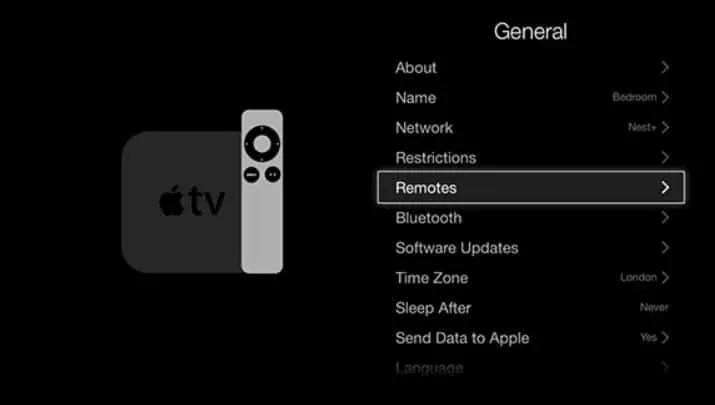
- Valige Lülita kaugjuurdepääs välja.
- Pärast kaugjuhtimispuldi lahtiühendamist peate oma Apple TV taaskäivitama.
- Pärast seda valige pärast Apple TV taaskäivitamist “Kaugjuhtimispuldi” seadetes “Connect Remote”.
- Kaugjuhtimispuldi Apple TV-ga sidumiseks peate järgima ekraanil kuvatavaid juhiseid.
Kui helitugevuse regulaator pärast kaugjuhtimispuldi parandamist ei tööta, proovige see esmalt lahti ühendada ja seejärel uuesti ühendada.
Parandus 8: värskendage oma Apple TV tarkvara
Kaugjuhtimispuldi kasutamine võib olla keeruline, kui Apple TV tarkvara on aegunud. Probleemi saate lahendada tarkvara värskendamisega. Seda saate teha, järgides neid juhiseid.
- Avage oma Apple TV seaded .
- Valige Süsteem .
- Valige Tarkvaravärskendused.
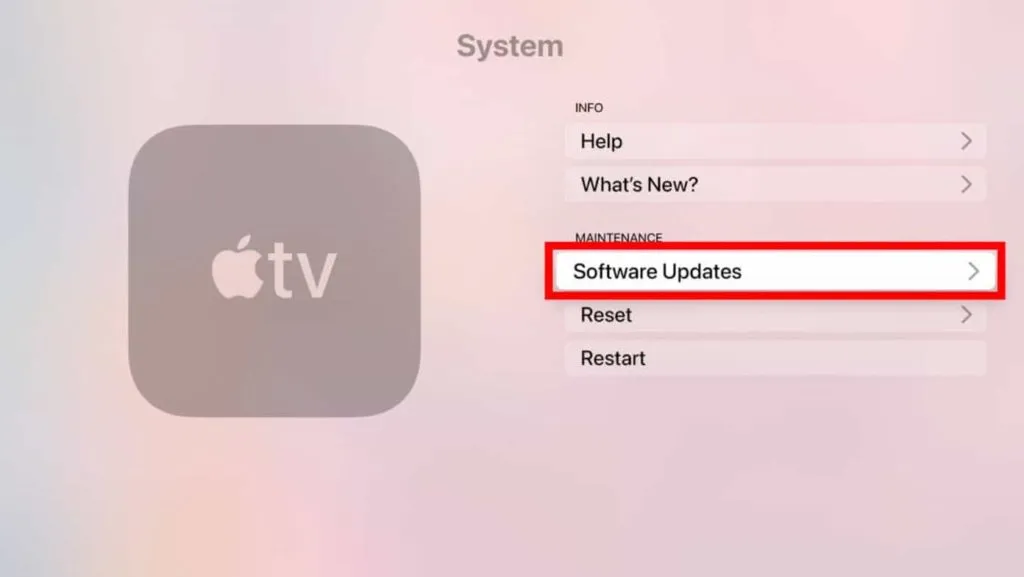
- Kui värskendus on saadaval, klõpsake nuppu Laadi alla ja installi .
- Peate ootama värskenduse allalaadimist ja installimist.
Pärast tarkvara värskendamist kontrollige, kas helitugevuse regulaator töötab.
Parandus 9: kontrollige häireid
Võimalik, et teised Apple TV või kaugjuhtimispuldi läheduses asuvad elektroonikaseadmed võivad Bluetoothi häirida. Apple TV ja kaugjuhtimispuldi häirete vältimiseks viige kõik elektroonilised seadmed neist eemale. Samuti on oluline veenduda, et suured metallesemed ei blokeeriks teie pulti ja Apple TV-d.
Parandus 10: kauglähtestamine
Selle probleemi lahendamiseks lähtestage vajadusel kaugjuhtimispult. Selleks toimige järgmiselt.
- Apple TV 4K kaugjuhtimispuldi abil vajutage ja hoidke 6 sekundit all Menüü ja Helitugevuse suurendamise nuppe.

- Vabastage nupud, kui kaugjuhtimispuldi LED-tuli hakkab kiiresti vilkuma.
- Peate ootama kaugjuhtimispuldi lähtestamist.
Pärast kaugjuhtimispuldi lähtestamist kontrollige, kas helitugevuse regulaator töötab.
Parandus 11: võtke ühendust Apple’i toega
Kui ükski neist lahendustest ei tööta, võtke ühendust Apple’i toega. Teile antakse edasised veaotsingu juhised või korraldatakse asenduskaugjuhtimispult või Apple TV.
Tehke kokkuvõte
On masendav, kui Apple TV 4K kaugjuhtimispuldi helitugevusnupp ei tööta, kuid ülaltoodud lahendused võivad aidata teil probleemi lahendada. Niisiis, siin on, kuidas parandada Apple TV kaugjuhtimispuldi helitugevust, mis ei tööta. Loodame, et see juhend on teid aidanud. Kommenteerige ka allpool ja andke meile teada, kui teil on kahtlusi või küsimusi.


Lisa kommentaar